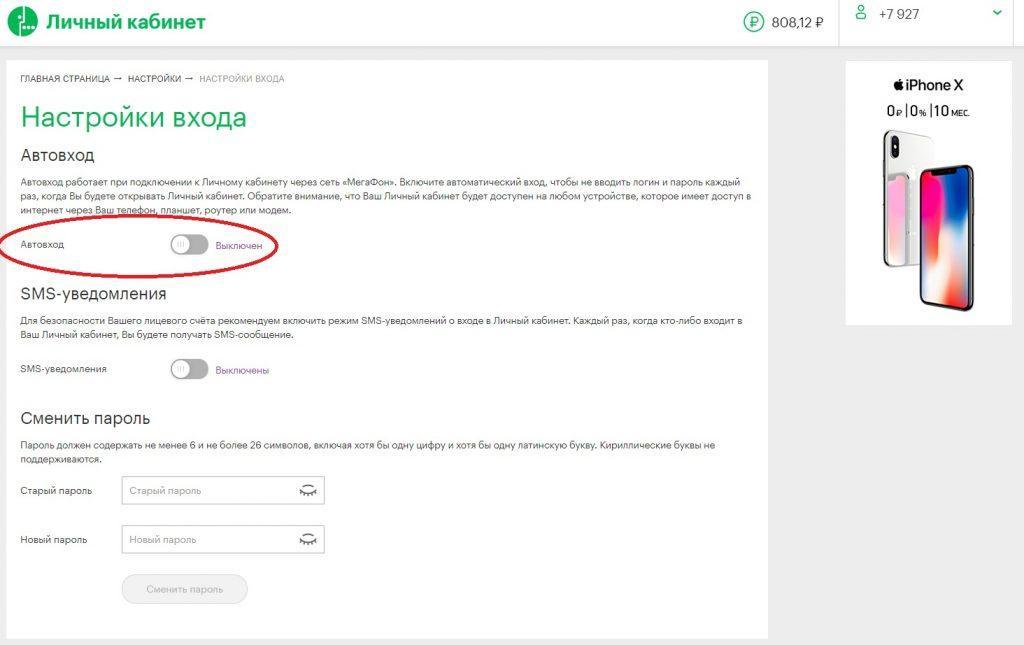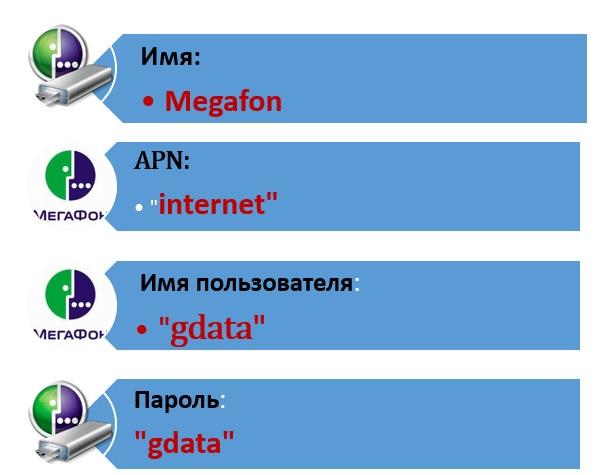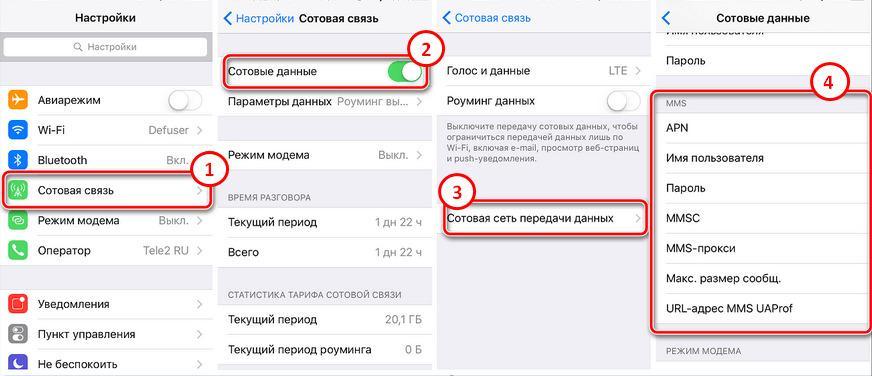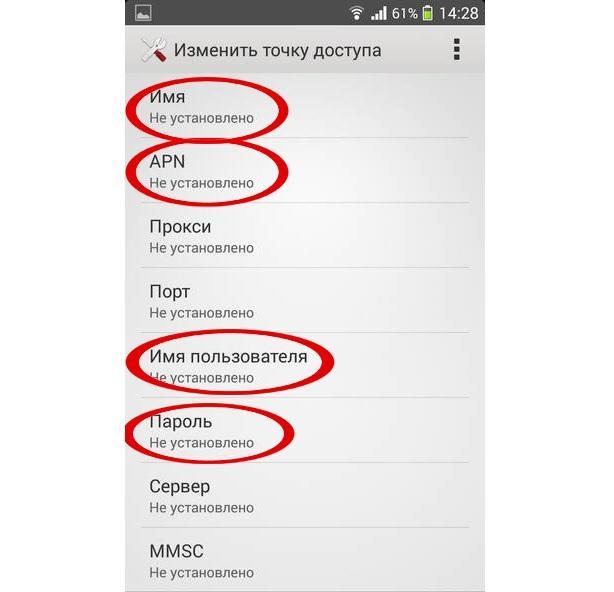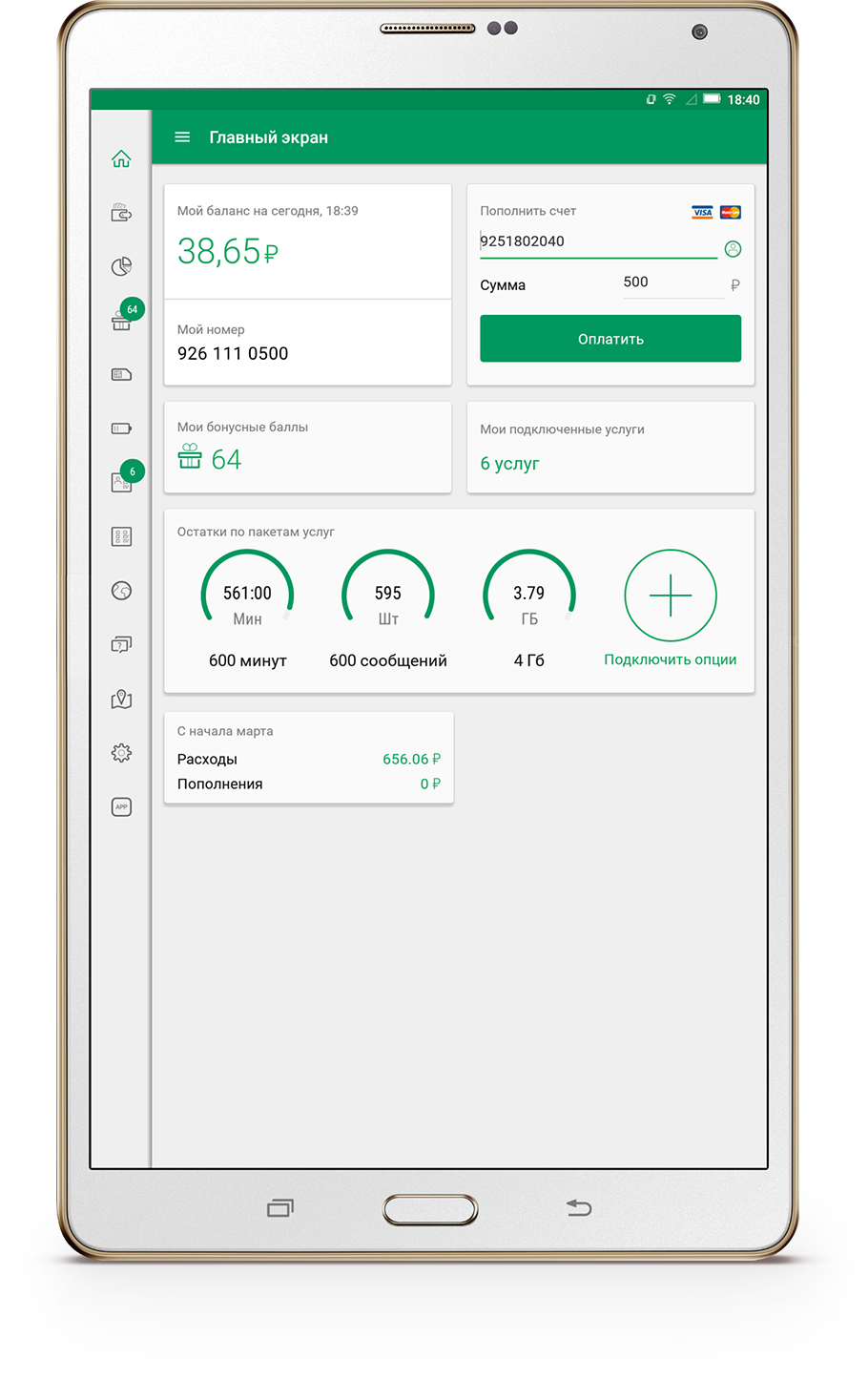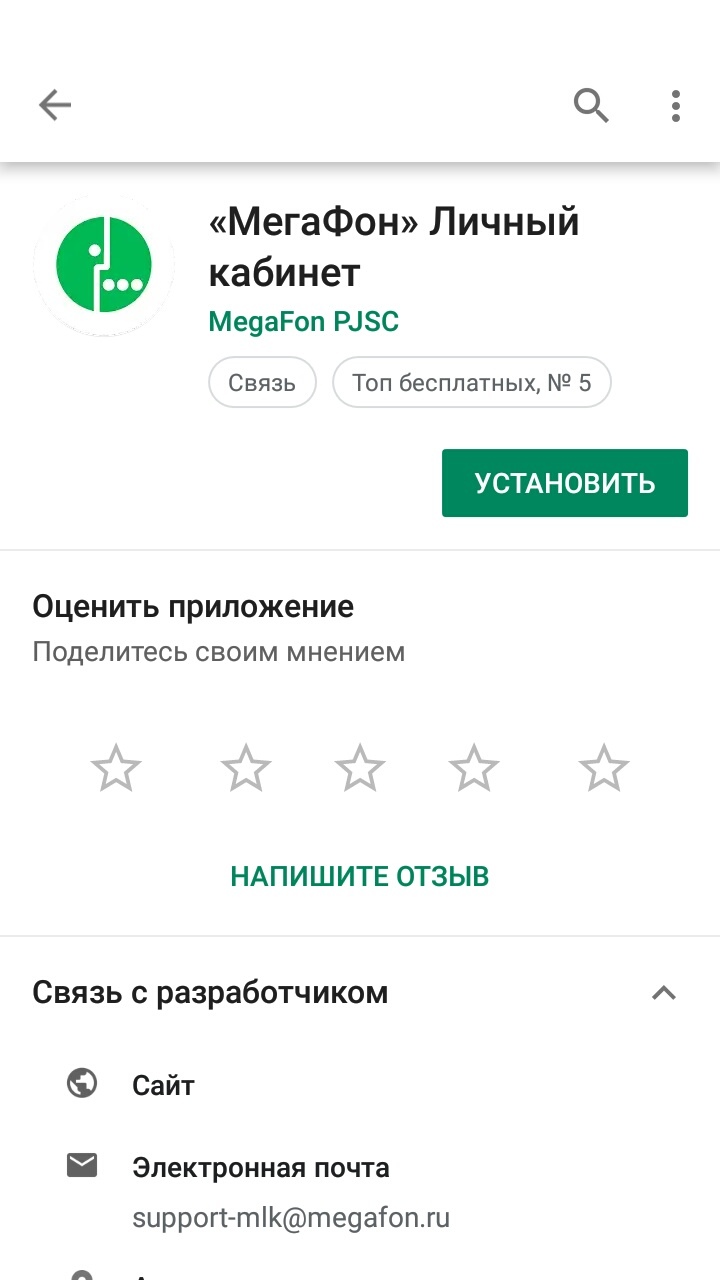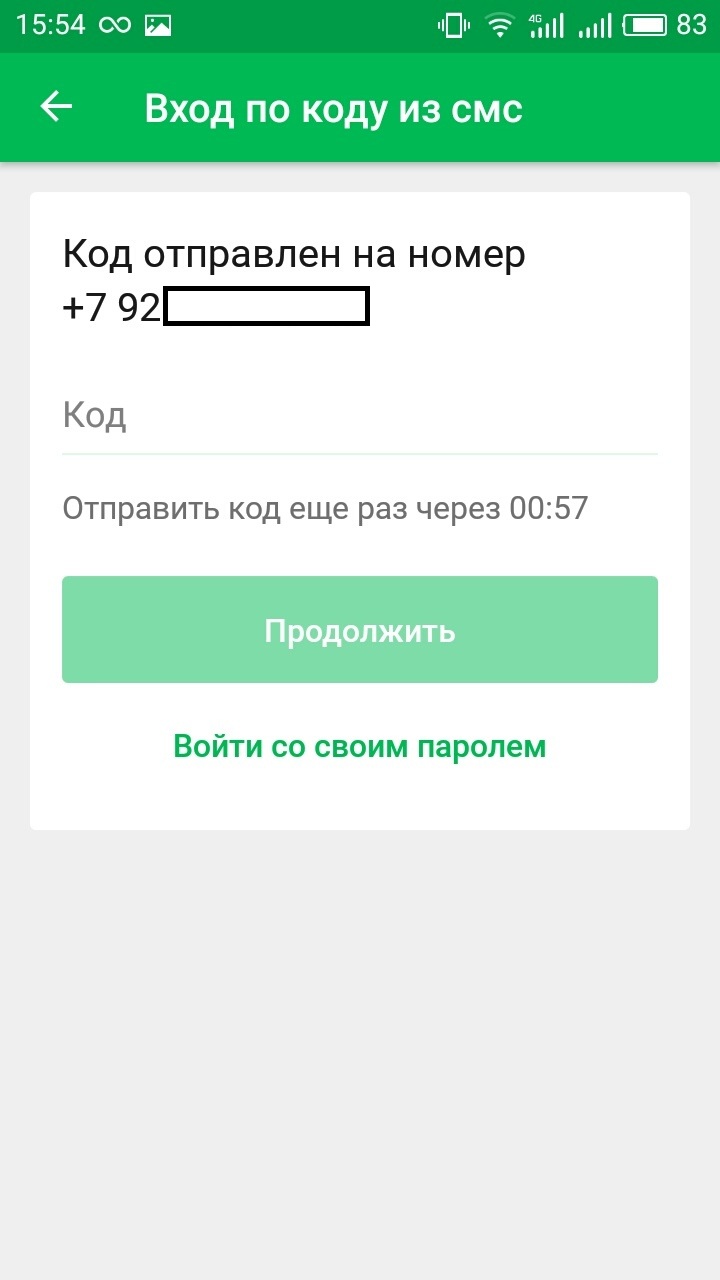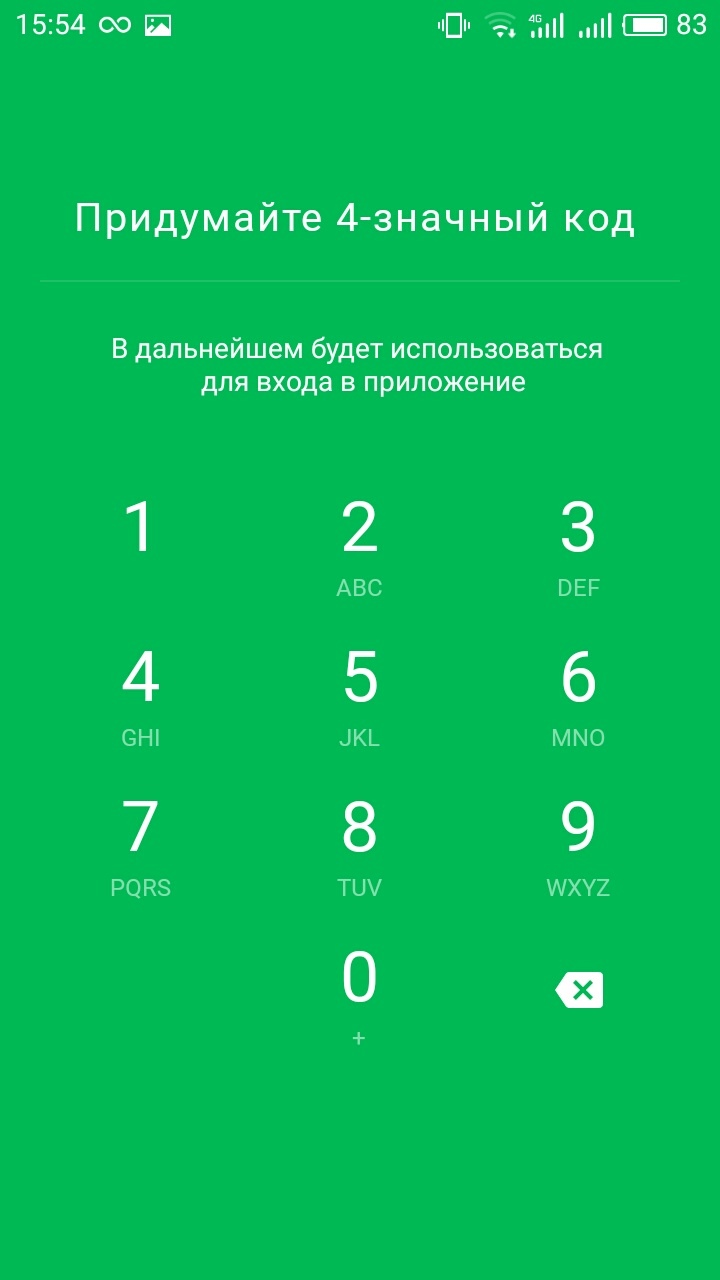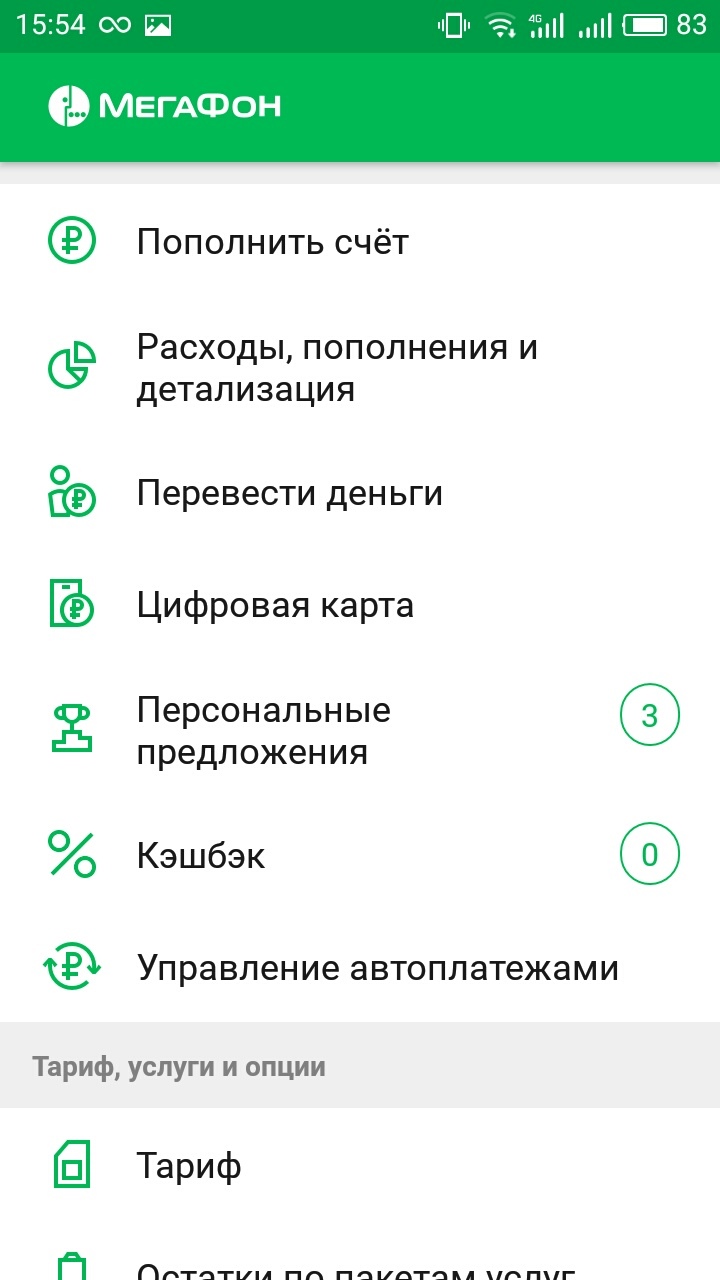- Настройки Интернета Мегафон для андроид — создание точки доступа
- Какие данные необходимы для настройки мобильного Интернета «Мегафон» на андроиде
- Как настроить Интернет «Мегафон» на андроиде автоматически
- Настройка Интернета «Мегафон» на Android вручную
- Что делать, если не получается настроить точку доступа (APN) на андроиде
- Megafonu.ru | Все о Мегафоне.
- Мегафон Личный кабинет для Android. Как установить, функционал
Настройки Интернета Мегафон для андроид — создание точки доступа
Когда-то мобильные технологии не могли соперничать с домашним Интернетом ни по скорости, ни по удобству использования. Сегодня же все круто изменилось, и сотовый доступ в Сеть стал более популярным. Одним из наиболее известных операторов России является «Мегафон». Несмотря на все его преимущества, иногда доступ к предоставляемым компанией услугам не достается просто так в автоматическом режиме. Иногда приходится настроить Интернет на «Мегафон» на андроид самостоятельно. Как это сделать и какие данные нужно указывать, рассказано в этом материале.
Какие данные необходимы для настройки мобильного Интернета «Мегафон» на андроиде
Перед тем как начать настраивать свой телефон или планшет с сим-картой оператора «Мегафон», необходимо понять, что именно нужно сделать. А нужно всего лишь установить в настройках устройства некоторые параметры со значениями, которые выдает мобильный провайдер. Делается это в нескольких случаях: когда нужно восстановить сбитые конфигурации, или когда человек только начинает пользоваться услугами оператора и первый раз вставляет его сим-карту в свое устройство.
Иногда приходится самостоятельно устанавливать необходимые для входа в сеть параметры
Обычно для настройки доступа в мобильную сеть любого современного оператора ничего делать не нужно, так как чип активируется самостоятельно при выходе в сеть, а настройки для СМС, ММС и Интернета присылаются оператором автоматически. Лишь в некоторых случаях при повреждении сим-карты или произошедшем сбое в работе серверов или телефона конфигурации придется самостоятельно заказывать или вводить их вручную.
Обратите внимание! Чтобы произвести настройку своими руками, необходимо ввести ряд параметров и их значений в определенном разделе приложения «Настройки» («Параметры»). Найти их можно на официальном сайте компании или в разделе ниже.
Обычно сим-карта сама получает все необходимые параметры при входе в сеть впервые
Как настроить Интернет «Мегафон» на андроиде автоматически
Если все необходимые для доступа в сеть настройки не были присланы оператором в автоматическом режиме, то нужно запросить их заново или вписать вручную. Иногда в телефоне, планшете или модеме случается программный или аппаратный сбой, и высланные компанией конфигурации не приходят на устройство. Нельзя также исключать и сбои в работе серверов «Мегафона», ответственных за высылку параметров. Случиться это может также по причине плохой связи, погоды или нахождения человека вне зоны действия качественной зоны покрытия оператора.
Важно! Если нужные данные для нормального посещения Глобальной сети не приходят автоматически, то можно заказать их повторно. Для этого достаточно отправить СМС-сообщение на номер 5049 с одним словом. Для параметров Интернета это «Internet», для настроек MMS это «mms», а если WAP-данные, то, соответственно, «wap».
Также можно выполнить дозвон на номера 05049 или 05190. Вызов будет сброшен, а через пару секунд на номер абонента придет СМС-сообщение, которое необходимо сохранить, и настройки будут приняты на смартфоне или планшете.
Автоматическая настройка Сети предполагает вход в личный кабинет оператора
Запрос на конфигурации также можно оставить и в специальном меню сим-карты. Для этого:
- Переходят в главное меню телефона.
- Ищут значок с подписью «Меню сим-карты».
- Переходят в раздел «MegaFonPRO» и подраздел «МегаФон».
- Выбирают параметр «Настройка» и ожидают прихода СМС-сообщения с автоматическими настройками.
Аналогичные конфигурации можно получить и на портале МегаФонPRO (https://megafonpro.ru/). Достаточно пройти авторизацию в сервисе или выполнить простую регистрацию, которая занимает буквально пару минут. Далее в соответствующем разделе выполняется запрос автоматических параметров или предоставляются данные для ввода вручную. Подробнее об этом будет рассказано в следующем разделе материала.
Важно! В любом из случаев для нормального принятия и сохранения настроек необходимо выполнить перезапуск девайса. Когда это произойдет, то симка выйдет в Сеть с уже новыми параметрами, и доступ будет открыт.
Иногда параметры заказывают с помощью СМС-сообщений
Настройка Интернета «Мегафон» на Android вручную
Иногда происходит и так, что автоматические параметры, которые запрашиваются через различные сервисы, также не могут прийти. Это свидетельствует о различных проблемах на телефоне или неактуальности способов получения. При программной или аппаратной поломке телефона лучше всего обращаться к специалистам сервисного центра или пытаться дозвониться до консультанта компании «Мегафон», чтобы просить помочь с решением проблемы.
До этого момента можно попробовать еще один способ — ввести настройки доступа к Интернету на «Мегафоне» своими руками. Это не всегда просто для неопытных пользователей, которые никогда не имели с этим дел, но вполне решаемо. Главное — следовать приведенным ниже пошаговым инструкциям, не отходить от описанных действий и не менять те параметры, которые не нужно.
Для ручной настройки параметров на телефоне или планшетном ПК под управлением операционной системы Android необходимо:
- Включить или разблокировать свой телефон.
- Перейти в настройки гаджета.
- Выбрать раздел «Передача мобильных данных», «Мобильный Интернет», «Мобильная сеть» или что-то подобное. На разных версиях Android название может отличаться.
- Выполнить поиск пункта «Точка доступа», «Параметры точки доступа».
- Настроить точку доступа APN, списав указанные параметры: «Имя» = «Megafon», «APN» = «internet», «Имя пользователя» = «gdata», «Пароль» = «gdata».
- Сохранить все и принять настройки.
- Перезагрузить свое мобильное устройство.
Данные, которые необходимо ввести в соответствующем разделе
Важно! Другие параметры могут быть пустыми или содержать стандартные для мобильного девайса значения. Менять их не нужно, так как в итоге это не предоставит доступ в Интернет, а еще больше запутает.
После ввода параметров их необходимо сохранить и применить. Если операционной системой предусмотрена возможность выбора точки доступа APN по умолчанию, то это нужно сделать для недавно созданной конфигурации «Мегафона». Далее следует перезагрузить свой телефон. Это не всегда нужно, но в большинстве случаев это важно, так как сим-карте необходимо дать возможность пройти повторную авторизацию в сети оператора и сохранить в ней свои значения доступа к Интернету.
Последний пункт ручной настройки — включение самой возможности доступа в Сеть на телефоне или планшете. Для этого переходят в «Настройки» и находят в них пункт «Передача мобильных данных», «Сотовая связь», «Мобильная сеть» и т. д. Необходимо активировать данные параметры передвижением соответствующего ползунка в положение «Активно».
Обратите внимание! К этому переключателю можно попасть быстрее. Для этого выдвигают шторку уведомлений свайпом сверху-вниз от начала экрана и выбирают иконку, изображающую передачу данных в виде стрелок. Если она активна, то значок будет гореть зеленым цветом. Если же мобильный Интернет отключен, то иконка будет выглядеть тусклой или серой (неактивной).
Путь для ввода конфигураций
Что делать, если не получается настроить точку доступа (APN) на андроиде
Если конфигурации не приходят при первой авторизации сим-карты в сети оператора, то абоненты выполняют их заказ вручную. Это не значит, что придется иметь дело с вводом параметров. Просто пользователь выполнит определенное действие и получит СМС с параметрами, которое необходимо просто сохранить.
Если и это не помогает, то за редактирование параметров точки доступа берутся самостоятельно. В этом случае достаточно перейти в конкретный раздел настроек и вписать выданные оператором значения. Найти их можно на официальном сайте или в разделе выше.
Но и самостоятельная настройка не всегда помогает. Бывает, что введенные параметры попросту не хотят приниматься телефоном или планшетом, а бывают и случаи, когда настройка прошла хорошо, но доступа все равно нет. Этому есть несколько причин:
- программный или аппаратный сбой в работе устройства. Если какие-либо модули девайса начинают сбоить или отказывают работать, то это часто влияет на уровень связи и ее возможности. Программные сбои могут быть вызваны ошибками в работе ОС, конфликтами программ и неправильными настройками в другом разделе. Аппаратные же возникают из-за физических поломок модуля связи, раздачи и т. д. Рекомендуется сдать телефон в ремонт или выполнить полный сброс его настроек;
- засоренность девайса временными и мусорными файлами. Если возникает конфликт или неполадки, вызванные скоплением временных данных, которые никто не удаляет, то необходимо очистить их с помощью специальных приложений или выполнить сброс девайса;
- не включенный мобильный Интернет. Люди часто настраивают точку доступа, но все равно не могут выйти в Сеть из-за банально отключенной функции мобильной сети. Необходимо включить ее способом, указанным в предыдущем разделе.
Введенные параметры на Android
Таким образом, настройки Интернета «Мегафон» для андроид-устройства не требуют от пользователя каких-либо особых знаний и умений. Достаточно использовать стандартные команды и подключить доступ способами, которые были описаны в этом материале.
Источник
Megafonu.ru | Все о Мегафоне.
Сайт про мобильного оператора Мегафон. Услуги и тарифы мегафон. Вопросы и ответы.
Мегафон Личный кабинет для Android. Как установить, функционал
Следить за своим балансом, управлять услугами и быстро связываться с мобильным оператором абоненты Мегафона могут с помощью мобильного приложения. Это бесплатная для скачивания и установки программа для телефонов с ОС Андроид. Все что нужно для использования — рабочая сим-карта Мегафон и доступ к интернету.
Если у вас iPhone то для вас подойдёт инструкция в этой статье: Личный кабинет для iPhone.
Если же вы хотите воспользоваться Личным кабинетом с компьютера – посмотрите инструкцию по этой ссылке.
Функционал
Приложение предоставляет доступ ко всем функциям стандартного личного кабинета абонента Мегафона. Отличие — более удобный формат с быстрым входом. Вы сможете:
– быстро проверять и пополнять баланс;
– проверять остаток трафика (интернет и звонки);
– оперативно получать помощь от службы поддержки;
– заказывать обещанный платеж;
– узнавать, какой тарифный план подключен на вашей сим-карте, и менять его при необходимости;
– управлять услугами и дополнительными опциями (подключение/отключение, продление пакета и др.);
– отправлять переводы со своего мобильного номера;
– просматривать персональные предложения;
– выпустить цифровую карту балансом которой будет баланс вашего телефона;
– выбрать тариф для Мегафон ТВ.
В приложении «Личный кабинет» можно заказать детализацию расходов, в которой будут отражены все операции и траты по счету. Отдельная вкладка показывает количество накопленных бонусов. Здесь можно узнать, на что их потратить, или перевести другому абоненту или на вторую свою сим-карту.
Скачивание
Скачать приложение «Личный кабинет» можно с официального сайта Мегафон или с платформы Google Play. Обратите внимание, что для этого понадобится доступ к интернету (мобильному, Wi-Fi-сети). Вариант подходит только для владельцев телефонов на Андроиде. Последовательность действий:
1. Перейдите на страницу скачивания на официальном сайте или в Play Маркет на вашем смартфоне. Найти приложение можно по ключевому слову «Мегафон».
2. Запустите скачивание программы.
3. Дождитесь окончания скачивания и установки.
ВАЖНО . Запускать скачивание приложения удобнее сразу с мобильного телефона. В противном случае вам придется отправлять установленный файл на гаджет через флешку или USB-кабель. Программа автоматически ставится на рабочий стол устройства и создает ярлык.
Регистрация
После завершения установки приступайте к регистрации в Личном кабинете. Если у вас уже есть учетная запись (создавали кабинет на компьютере через официальный сайт Мегафон), можно использовать старый пароль. Вход осуществляется по номеру телефона. Если вы впервые используете такой кабинет, следуйте инструкции:
1. Запустите приложение со страницы скачивания или с рабочего стола мобильного.
2. Введите номер телефона, для которого открываете личный кабинет. На него придет специальный код.
3. Введите код из смс-сообщения в соответствующее поле.
4. Введите шифр. Система попросит придумать 4-значный код, который вы будете использовать в дальнейшем для входа в программу. Наберите эти цифры, затем повторите ввод. Если ваш телефон поддерживает такую функцию, можно установить вход по отпечатку пальца.
5. Перейдите в приложение. Теперь вы можете использовать весь функционал личного кабинета от Мегафона.
Если вы забыли 4-значный код, который вводили при регистрации, вы можете нажать клавишу «Выход» на главной странице. Программа предложит вам заново пройти процедуру авторизации. То есть нужно будет повторить все шаги со 2 по 5. Настройки личного кабинета при этом сохраняются в полном объеме.
Источник